Regale installieren und verkabeln – DS212C, DS224C oder DS460C
 Änderungen vorschlagen
Änderungen vorschlagen


Wenn das neue System—HA-Paar oder die Single-Controller-Konfiguration nicht in einem Rack installiert wurde, können Sie die Festplatten-Shelfs in einem Rack installieren und verkabeln.
-
Platten-Shelfs mit IOM12/IOM12B Modulen werden mit voreingestellten Shelf-IDs auf 00 geliefert.
Wenn Sie ein HA-Paar mit mindestens zwei Stacks haben, ist das Festplatten-Shelf mit den Root-Aggregaten für den zweiten Stack die Shelf-ID auf 10 voreingestellt. Sie müssen Shelf-IDs festlegen, sodass sie innerhalb des HA-Paars oder der Single-Controller-Konfiguration eindeutig sind. Sie können Shelf-IDs manuell festlegen oder Shelf-IDs automatisch allen Festplatten-Shelfs des HA-Paars oder der Single-Controller-Konfiguration zuweisen. Verwenden Sie dazu einen Befehl im Wartungsmodus. Anweisungen für beide Methoden werden bereitgestellt.
-
Sie können die Disk-Shelfs, die die Root-Aggregate enthalten, anhand der Etiketten auf der Disk-Shelf-Box und dem Disk-Shelf-Gehäuse identifizieren.
Auf den Etiketten wird die Stapelnummer angezeigt, z. B. Loop oder Stack #: 1 und Loop oder Stack #: 2. Bei Festplatten-Shelfs, die keine Root-Aggregate enthalten, wird nur die Festplatten-Shelf-Seriennummer auf den Etiketten angezeigt.
-
Wenn Sie bei der Systemeinrichtung und -konfiguration das System nicht für die automatische Zuweisung von Datenträgereigentumsrechten konfigurieren, müssen Sie die Datenträgereigentumsrechte manuell zuweisen.
-
IBACP (in-Band Alternate Control Path) wird automatisch aktiviert.
IBACP wird nicht bei Single-Path-HA- oder Single-Path-Konfigurationen unterstützt.
Sie müssen bestimmte Anforderungen erfüllen und sich mit den Best Practices und Überlegungen zu diesem Verfahren vertraut machen, bevor Sie die Festplatten-Shelves installieren und verkabeln.
-
Besorgen Sie sich die Installations- und Einrichtungsanweisungen für Ihr Plattformmodell.
Die Installations- und Einrichtungsanweisungen beschreiben die vollständige Vorgehensweise für die Installation, Einrichtung und Konfiguration Ihres Systems. Verwenden Sie diese Vorgehensweise nur in Verbindung mit den Anweisungen zur Plattforminstallation und -einrichtung, wenn Sie detaillierte Informationen zur Installation oder Verkabelung der Festplatten-Shelves mit Ihrem Speichersystem benötigen.
Installations- und Einrichtungsanweisungen finden Sie, indem Sie zu Ihrer Plattform navigieren im "AFF und FAS Systemdokumentation" .
-
Festplatten-Shelfs und Controller dürfen derzeit nicht eingeschaltet werden.
-
Best Practice: Stellen Sie sicher, dass Ihr System neu qualifizierte Festplattenlaufwerke erkennen und nutzen kann, indem Sie "Herunterladen der aktuellen Version des Disk Qualification Package (DQP)" .
Dadurch vermeiden Sie Systemereignismeldungen über veraltete Laufwerksinformationen. Außerdem vermeiden Sie, dass die Festplattenpartitionierung aufgrund nicht erkannter Laufwerke möglicherweise verhindert wird. Der DQP benachrichtigt Sie über veraltete Laufwerksfirmware.
-
Best Practice: Überprüfen Sie, ob die SAS-Verbindungen korrekt verkabelt sind und ob die Shelf-IDs innerhalb des HA-Paares oder der Einzelcontroller-Konfiguration eindeutig sind. "Herunterladen und Ausführen von Config Advisor" nach einer neuen Systeminstallation.
Wenn SAS-Verkabelung oder doppelte Shelf-ID-Fehler generiert werden, folgen Sie den Korrekturmaßnahmen.
Zum Download von Config Advisor benötigen Sie Netzwerkzugriff.
-
Machen Sie sich mit den Überlegungen zum ordnungsgemäßen Umgang mit SAS-Kabeln vertraut:
-
Wenn Sie Mini-SAS HD-SAS-optische Kabel verwenden, müssen Sie die Regeln in erfüllt haben "Kabelregeln für optische Mini-SAS-HD-SAS-Kabel".
-
Überprüfen Sie den SAS-Anschluss, um die richtige Ausrichtung des Anschlusses zu prüfen, bevor Sie ihn anschließen.
Die SAS-Kabelanschlüsse sind codiert. Wenn sie korrekt an einen SAS-Port orientiert sind, klickt der Anschluss an und wenn das Festplatten-Shelf zum Zeitpunkt eingeschaltet ist, leuchtet die Festplatten-Shelf-SAS-Port LNK-LED grün. Bei Festplatten-Shelfs stecken Sie einen SAS-Kabelanschluss mit nach unten (auf der Unterseite des Connectors) gerichteter Zuglasche.
Bei Controllern kann die Ausrichtung der SAS-Ports je nach Plattformmodell variieren. Daher variiert die korrekte Ausrichtung des SAS-Kabelsteckers.
-
Um eine verminderte Leistung zu vermeiden, dürfen die Kabel nicht verdreht, gefaltet, gequetscht oder treten.
Kabel haben einen minimalen Biegeradius. Die Spezifikationen des Kabelherstellers definieren den minimalen Biegeradius; eine allgemeine Richtlinie für den minimalen Biegeradius ist jedoch das 10-fache des Kabeldurchmessers.
-
Best Practice: Verwenden Sie Klettverschlüsse anstelle von Kabelbindern, um Systemkabel zu bündeln und zu sichern und so die Kabelanpassung zu erleichtern.
-
-
Machen Sie sich mit den Überlegungen zum ordnungsgemäßen Umgang mit DS460C-Laufwerken vertraut:
-
Die Laufwerke sind getrennt vom Shelf-Chassis verpackt.
Sie sollten eine Bestandsaufnahme der Laufwerke zusammen mit der restlichen Systemausrüstung durchführen, die Sie erhalten haben.
-
Nachdem Sie die Laufwerke ausgepackt haben, sollten Sie das Verpackungsmaterial für den zukünftigen Einsatz speichern.
Möglicher Verlust des Datenzugriffs: Wenn Sie in Zukunft das Regal auf einen anderen Teil des Rechenzentrums verschieben oder das Regal an einen anderen Ort transportieren, müssen Sie die Laufwerke aus den Laufwerkschubladen entfernen, um mögliche Schäden an den Antriebshächern und den Laufwerken zu vermeiden.
Halten Sie Festplatten in ihrem ESD-Beutel, bis Sie bereit sind, sie zu installieren. -
Tragen Sie bei der Handhabung der Laufwerke immer ein ESD-Handgelenkband, das auf einer unbemalten Oberfläche des Gehäuses geerdet ist, um statische Entladungen zu vermeiden.
Wenn ein Handgelenkband nicht verfügbar ist, berühren Sie eine unlackierte Oberfläche des Speichergehäuses, bevor Sie das Festplattenlaufwerk behandeln.
-
Schritt 1: Installieren von Festplattenregalen für eine neue Systeminstallation
Die Festplatten-Shelfs lassen sich mit den Rack-Mount-Kits, die zusammen mit den Festplatten-Shelfs geliefert wurden, in einem Rack installieren.
-
Installieren Sie das Rack Mount Kit (für Installationen mit zwei oder vier Pfosten), die mit Ihrem Festplatten-Shelf geliefert wurden. Verwenden Sie dazu den Installationsflyer, der mit dem Kit geliefert wurde.
Wenn Sie mehrere Platten-Shelfs installieren, sollten Sie diese von unten nach oben im Rack installieren, um für optimale Stabilität zu sorgen. Montieren Sie das Festplatten-Shelf nicht in ein Telco-Rack, da es aufgrund des Gewichts des Festplatten-Shelfs zu einem Einsturz des Racks mit seinem eigenen Gewicht führen kann. -
Installieren und befestigen Sie das Festplatten-Shelf mit dem im Kit enthaltenen Installationsflyer an den Halterungen und am Rack.
Damit ein Platten-Shelf leichter und leichter zu manövrieren kann, entfernen Sie die Netzteile und I/O-Module (IOMs).
Obwohl die Laufwerke in den DS460C-Regalen separat verpackt sind, was das Regal leichter macht, wiegt ein leeres DS460C-Regal immer noch ca. 60 kg. Es wird empfohlen, einen mechanischen Hebelift oder vier Personen an den Hebegriffen zu verwenden, um ein leeres DS460C-Regal sicher zu bewegen. Im Lieferumfang des DS460C sind vier abnehmbare Hebegriffe enthalten (zwei pro Seite). Um die Hebegriffe zu verwenden, befestigen Sie sie, indem Schieben Sie anschließend den Einschub auf die Schienen und lösen Sie jeweils einen Hebegriff mit dem Daumenriegel. Die folgende Abbildung zeigt die Befestigung eines Hebegriffs.
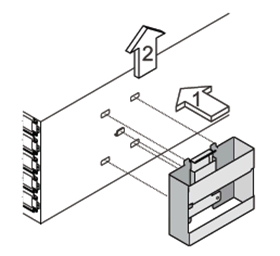
-
Installieren Sie alle zuvor entfernten Netzteile und IOMs neu, bevor Sie das Festplatten-Shelf in das Rack einbauen.
-
Wenn Sie ein DS460C-Festplattenfach installieren, installieren Sie die Laufwerke in den Laufwerksschubladen. Fahren Sie andernfalls mit dem nächsten Schritt fort.
Tragen Sie stets ein ESD-Handgelenkband, das an einer nicht lackierten Oberfläche am Gehäuse geerdet ist, um statische Entladungen zu vermeiden.
Wenn ein Handgelenkband nicht verfügbar ist, berühren Sie eine unlackierte Oberfläche des Speichergehäuses, bevor Sie das Festplattenlaufwerk behandeln.
Wenn Sie ein teilweise bestücktes Regal gekauft haben, d. h., das Regal hat weniger als die 60 Laufwerke, die es unterstützt, installieren Sie die Laufwerke in jeder Schublade wie folgt:
-
Installieren Sie die ersten vier Laufwerke in den vorderen Steckplätzen (0, 3, 6 und 9).
Gefahr einer Gerätestörung: um einen korrekten Luftstrom zu ermöglichen und eine Überhitzung zu vermeiden, müssen die ersten vier Laufwerke immer in die vorderen Schlitze (0, 3, 6 und 9) eingesetzt werden. -
Verteilen Sie bei den verbleibenden Laufwerken gleichmäßig auf alle Fächer.
Die folgende Abbildung zeigt, wie die Laufwerksanzahl bei jedem Laufwerkschublade im Shelf von 0 bis 11 nummeriert ist.
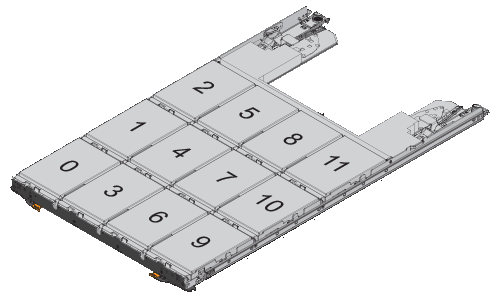
-
Öffnen Sie die obere Schublade des Regals.
-
Nehmen Sie ein Laufwerk aus dem ESD-Beutel.
-
Den Nockengriff am Antrieb senkrecht anheben.
-
Richten Sie die beiden angehobenen Tasten auf beiden Seiten des Laufwerkträgers an der entsprechenden Lücke im Laufwerkskanal auf der Laufwerksschublade aus.
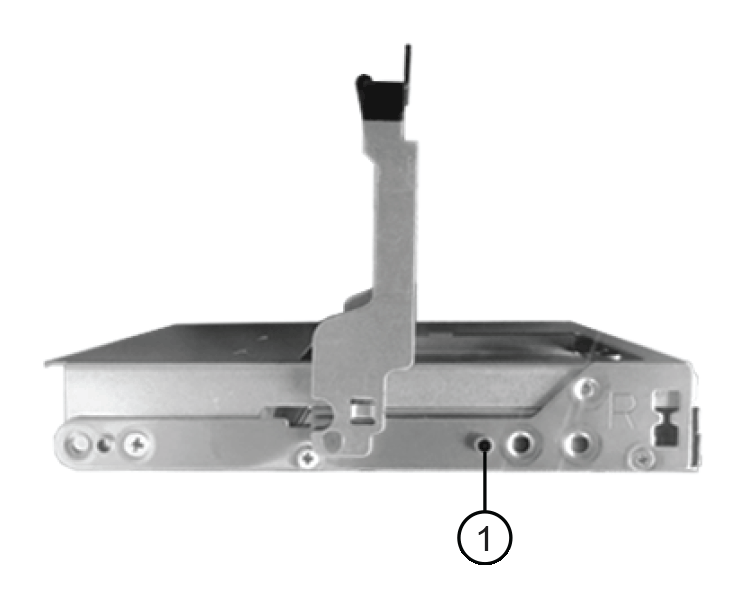

Erhöhte Taste auf der rechten Seite des Laufwerkträgers
-
Senken Sie den Antrieb gerade nach unten, und drehen Sie dann den Nockengriff nach unten, bis das Laufwerk unter dem orangefarbenen Freigaberiegel einrastet.
-
Wiederholen Sie die vorherigen Teilschritte für jedes Laufwerk in der Schublade.
Stellen Sie sicher, dass die Steckplätze 0, 3, 6 und 9 in jeder Schublade Laufwerke enthalten.
-
Schieben Sie die Laufwerkschublade vorsichtig wieder in das Gehäuse.
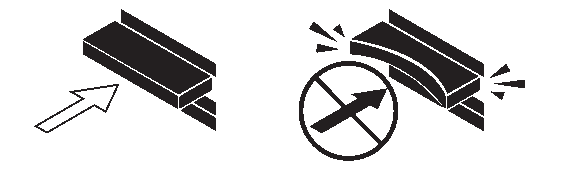
-
Möglicher Verlust des Datenzugriffs: Schlingen Sie die Schublade niemals aus. Schieben Sie die Schublade langsam hinein, um zu vermeiden, dass die Schublade einrastet und das Speicher-Array beschädigt wird. -
Schließen Sie die Antriebsschublade, indem Sie beide Hebel in die Mitte schieben.
-
Wiederholen Sie diese Schritte für jede Schublade im Festplatten-Shelf.
-
Befestigen Sie die Frontverkleidung.
-
-
Wenn Sie mehrere Platten-Shelfs hinzufügen, wiederholen Sie dieses Verfahren für jedes der Sie installieren Festplatten-Shelf.

|
Schalten Sie die Festplatten-Shelfs derzeit nicht ein. |
Schritt 2: Festplattenregale für eine neue Systeminstallation verkabeln
Sie verkabeln Festplatten-Shelf-SAS-Verbindungen --Shelf-zu-Shelf (falls zutreffend) und Controller-zu-Shelf-, um Storage-Konnektivität für das System herzustellen.
Nachdem Sie die Festplatten-Shelfs verkabeln, schalten Sie sie ein, legen die Shelf-IDs fest und schließen die Einrichtung und Konfiguration des Systems ab.
Sie müssen die folgenden Anforderungen erfüllt und die Festplatteneinschübe im Rack installiert haben.
-
Sie benötigen die Installations- und Setup-Anweisungen für Ihr Plattformmodell.
Die Installations- und Einrichtungsanweisungen beschreiben die vollständige Vorgehensweise für die Installation, Einrichtung und Konfiguration Ihres Systems. Verwenden Sie diese Vorgehensweise nur in Verbindung mit den Anweisungen zur Plattforminstallation und -einrichtung, wenn Sie detaillierte Informationen zur Installation oder Verkabelung der Festplatten-Shelves mit Ihrem Speichersystem benötigen.
Installations- und Einrichtungsanweisungen finden Sie, indem Sie zu Ihrer Plattform navigieren im "AFF und FAS Systemdokumentation" .
-
Festplatten-Shelfs und Controller dürfen derzeit nicht eingeschaltet werden.
-
Wenn Sie Mini-SAS HD-SAS-optische Kabel verwenden, müssen Sie die Regeln in erfüllt haben "Kabelregeln für optische Mini-SAS-HD-SAS-Kabel".
-
Verkabeln Sie die Shelf-zu-Shelf-Verbindungen innerhalb jedes Stacks, wenn der Stack über mehr als ein Festplatten-Shelf verfügt. Andernfalls fahren Sie mit dem nächsten Schritt fort:
Eine detaillierte Erläuterung und Beispiele für Shelf-to-Shelf „
standard“-Verkabelung und Shelf-to-Shelf „dOuble-wide“-Verkabelung finden Sie unter "Verbindungsregeln für Shelf-zu-Shelf".Wenn… Dann… Sie verkabeln eine Multipath HA, Multipath HA, Multipath-, Single Path HA oder Single Path-Konfiguration
Verbinden Sie die Shelf-zu-Shelf-Verbindungen mit „
standard“-Konnektivität (unter Verwendung von IOM-Ports 3 und 1):-
Beginnend mit dem logischen ersten Shelf im Stack verbinden Sie IOM A-Port 3 mit Dem IOM A-Port 1 des nächsten Shelfs, bis jedes IOM A im Stack verbunden ist.
-
Wiederholen Sie den Unterschritt A für IOM B.
-
Wiederholen Sie die Teilschritte a und b für jeden Stapel.
Sie verkabeln eine HA- oder Quad-Path-Konfiguration
Verbinden Sie die Shelf-zu-Shelf-Verbindungen mit „
double-wide“-Konnektivität. Sie verkabeln die Standard-Konnektivität mit den IOM-Ports 3 und 1 sowie anschließend die doppelte breite Konnektivität mit den IOM-Ports 4 und 2.-
Beginnend mit dem logischen ersten Shelf im Stack verbinden Sie IOM A-Port 3 mit Dem IOM A-Port 1 des nächsten Shelfs, bis jedes IOM A im Stack verbunden ist.
-
Beginnend mit dem logischen ersten Shelf im Stack verbinden Sie IOM A-Port 4 mit Dem IOM A-Port 2 des nächsten Shelfs, bis jedes IOM A im Stack verbunden ist.
-
Wiederholen Sie die Unterschritte A und b für IOM B
-
Wiederholen Sie für jeden Stapel die Teilschritte A bis c.
-
-
Identifizieren Sie die Controller-SAS-Port-Paare, die zum Ververkabeln der Controller-zu-Stack-Verbindungen verwendet werden können.
-
Überprüfen Sie die Verkabelungsarbeitsblätter und Beispiele für den Controller-to-Stack-Stack, um zu ermitteln, ob ein ausgefülltes Arbeitsblatt für Ihre Konfiguration vorhanden ist.
-
Der nächste Schritt hängt davon ab, ob ein ausgefülltes Arbeitsblatt für Ihre Konfiguration vorhanden ist:
Wenn… Dann… Es gibt ein ausgefülltes Arbeitsblatt für Ihre Konfiguration
Fahren Sie mit dem nächsten Schritt fort.
Sie verwenden das vorhandene ausgefüllte Arbeitsblatt.
Es ist kein ausgefülltes Arbeitsblatt für Ihre Konfiguration vorhanden
Füllen Sie die entsprechende Vorlage für das Verkabelungsarbeitsblatt für den Controller-to-Stack aus:
-
-
Verbinden Sie die Verbindungen zwischen Controller und Stack mithilfe des ausgefüllten Arbeitsblatts.
Falls erforderlich, finden Sie Anweisungen zum Lesen eines Arbeitsblatts zur Verkabelung von Controller-zu-Stack-Verbindungen:
-
Schließen Sie die Netzteile für jedes Festplatten-Shelf an:
-
Schließen Sie die Stromkabel zuerst an die Festplatten-Shelves an, um sie an die Halterung des Netzkabels zu befestigen. Anschließend können Sie die Netzkabel an verschiedene Stromquellen anschließen, um die Stabilität zu gewährleisten.
-
Schalten Sie die Netzteile für jedes Festplatten-Shelf ein und warten Sie, bis die Festplatten erweitert werden.
-
-
Legen Sie die Shelf-IDs fest und führen Sie die Systemeinrichtung durch:
Sie müssen Shelf-IDs festlegen, damit sie innerhalb des HA-Paars oder der Single-Controller-Konfiguration eindeutig sind, einschließlich des internen Festplatten-Shelfs in anwendbaren Systemen.
Wenn… Dann… Sie legen Shelf-IDs manuell fest
-
Greifen Sie auf den Shelf-ID-Knopf hinter der linken Endkappe zu.
-
Ändern Sie die Shelf-ID in eine eindeutige ID (00 bis 99).
-
Schalten Sie das Festplatten-Shelf aus und wieder ein, damit die Shelf-ID übernommen wird.
Warten Sie mindestens 10 Sekunden, bevor Sie das Einschalten wieder einschalten, um den aus- und Wiedereinschalten abzuschließen. Die Shelf-ID blinkt und die LED für die Bedieneranzeige blinkt, bis Sie das Festplatten-Shelf aus- und wieder einschalten.
-
Schalten Sie die Controller ein, führen Sie das System-Setup und die Konfiguration durch, wie Anweisungen zur Installation und Einrichtung Ihres Plattformmodells folgen.
Sie weisen automatisch alle Shelf-IDs in Ihrem HA-Paar oder der Single-Controller-Konfiguration zu
Shelf-IDs werden sequenziell von 00–99 zugewiesen. Bei Systemen mit internem Festplatten-Shelf beginnt die Shelf-ID-Zuweisung mit dem internen Festplatten-Shelf.
-
Schalten Sie die Controller ein.
-
Drücken Sie beim Starten der Controller auf
Ctrl-CSo brechen SIE DEN AUTOBOOT-Vorgang ab, wenn die Meldung angezeigt wirdStarting AUTOBOOT press Ctrl-C to abort.Wenn die Eingabeaufforderung und die Controller zum Booten von ONTAP fehlen, beenden Sie beide Controller und booten Sie dann beide Controller über die Eingabe im Boot-Menü boot_ontap menuAn ihrer LOADER-Eingabeaufforderung. -
Booten von einem Controller in den Wartungsmodus:
boot_ontap menuSie müssen nur Shelf-IDs auf einem Controller zuweisen.
-
Wählen Sie im Startmenü Option 5 für den Wartungsmodus.
-
Shelf-IDs automatisch zuweisen:
sasadmin expander_set_shelf_id -a -
Beenden des Wartungsmodus:
halt -
Geben Sie das System ein, indem Sie an der LOADER-Eingabeaufforderung beider Controller den folgenden Befehl eingeben:
boot_ontapShelf-IDs werden in digitalen Anzeigefenstern für Festplatten-Shelfs angezeigt.
Bevor Sie das System booten, sollten Sie anhand der Best Practice die korrekte Verkabelung und das Root-Aggregat überprüfen. -
Führen Sie die Einrichtung und Konfiguration des Systems gemäß den Installations- und Setup-Anweisungen für Ihr Plattformmodell durch.
-
-
Wenn Sie im Rahmen der Systemkonfiguration und -Konfiguration die automatische Zuweisung der Festplatteneigentümer nicht aktiviert haben, weisen Sie den Festplattenbesitzer manuell zu. Andernfalls fahren Sie mit dem nächsten Schritt fort:
-
Alle nicht im Besitz befindlichen Festplatten anzeigen:
storage disk show -container-type unassigned -
Weisen Sie jede Festplatte zu:
storage disk assign -disk disk_name -owner owner_nameSie können das Platzhalterzeichen verwenden, um mehr als eine Festplatte gleichzeitig zuzuweisen.
-
-
Überprüfen Sie, ob die SAS-Verbindungen korrekt verkabelt sind und keine doppelten Shelf-IDs im System vorhanden sind. "Herunterladen und Ausführen von Config Advisor" gemäß den Installations- und Einrichtungsanweisungen für Ihr Plattformmodell.
Wenn SAS-Verkabelung oder doppelte Shelf-ID-Fehler generiert werden, folgen Sie den Korrekturmaßnahmen.
Sie können auch die ausführen
storage shelf show -fields shelf-idBefehl, um eine Liste der bereits verwendeten Shelf-IDs (und Duplikate, falls vorhanden) in Ihrem System anzuzeigen. -
Vergewissern Sie sich, dass in-Band-ACP automatisch aktiviert wurde.
storage shelf acp showIn der Ausgabe wird „
in-Band“ für jeden Knoten als „aktiv“ aufgeführt.
(Optional) Schritt 3: DS460C-Regale verschieben oder transportieren
Wenn Sie DS460C-Regale künftig in einen anderen Teil des Rechenzentrums verschieben oder die Regale an einen anderen Standort transportieren, müssen Sie die Laufwerke aus den Laufwerksschubladen entfernen, um mögliche Schäden an den Laufwerksschubladen und Laufwerken zu vermeiden.
-
Wenn Sie beim Einbau der DS460C-Fachböden im Rahmen der Installation Ihres neuen Systems das Verpackungsmaterial für die Laufwerke aufbewahrt haben, verwenden Sie es, um die Laufwerke vor dem Transport neu zu verpacken.
Wenn Sie das Verpackungsmaterial nicht gespeichert haben, sollten Sie Antriebe auf gepolsterten Oberflächen platzieren oder eine alternative gepolsterte Verpackung verwenden. Laufwerke nie aufeinander stapeln.
-
Tragen Sie vor der Handhabung der Antriebe ein ESD-Handgelenkband, das auf einer unbemalten Oberfläche des Gehäuses geerdet ist.
Wenn ein Handgelenkband nicht verfügbar ist, berühren Sie eine unlackierte Oberfläche des Speichergehäuses, bevor Sie ein Laufwerk handhaben.
-
Sie sollten Maßnahmen ergreifen, um Laufwerke sorgfältig zu behandeln:
-
Verwenden Sie immer zwei Hände, wenn Sie ein Laufwerk entfernen, installieren oder tragen, um sein Gewicht zu halten.
Legen Sie keine Hände auf die Laufwerkplatinen, die auf der Unterseite des Laufwerkträgers ausgesetzt sind. -
Achten Sie darauf, Laufwerke nicht gegen andere Oberflächen zu stoßen.
-
Laufwerke sollten von magnetischen Geräten ferngehalten werden.
Magnetfelder können alle Daten auf einem Laufwerk zerstören und irreparable Schäden an der Antriebsschaltung verursachen.
-



